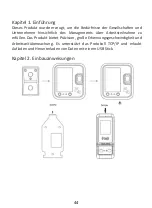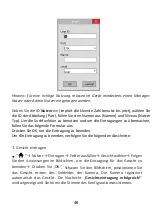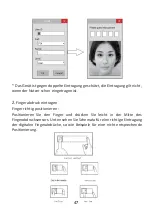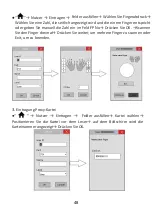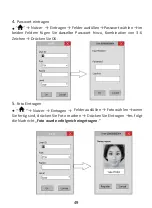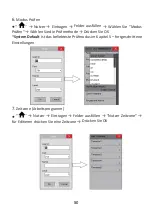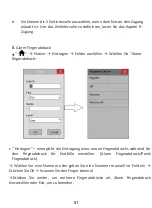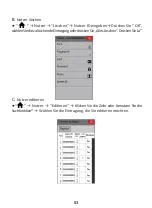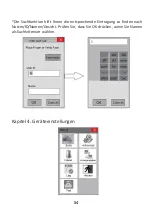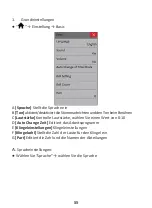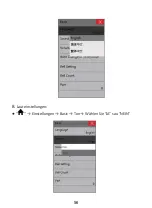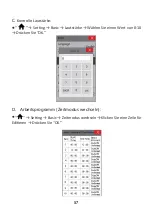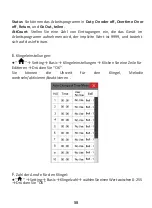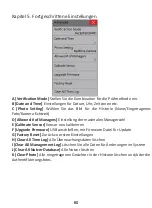●
Legen Sie den Akku in der Büchse auf der Geräten Rückseite ein.
●
Legen Sie den Kabel mit der RJ45 Muffe im Port auf der Geräten
Rückseite ein.
●
Das Einbaugestell muss mit den 2 Schrauben nach oben eingebaut
werden, an einer Strecke von 1,15 m über den Boden. Prüfen Sie, dass
die Rückseite des Gestelles gut an der Wand befestigt ist.
●
Wischen Sie das Gerät leicht, prüfen Sie, dass die 2 Klappen auf dem
Gerät mit den Spalten des Gerätes aufgestellt sind und dass die untere
Seite des Gerätes mit der Schraubenöffnung in unterer Seite des
Einbaugestells passt. Dann befestigen Sie das Gestell mit der Schraube
aus der Verpackung.
●
Das Gerät hat keinen eingetragenen Administrator; bitte tragen Sie
einen Nutzer ein, der die Rolle des Administrators oder des Managers
erfüllt.
Kapitel 3. Nutzer eintragen und löschen
Um Sabotage zu vermeiden, empfehlen wir, dass Sie einen Administrator oder
Manager als erster Nutzer eintragen.
●
Wenn keine fortgeschrittenen Nutzer eingetragen sind, drücken Sie
“
”
links
“
in der Ecke oben im Bildschirm, um die Eintragung zu starten.
●
Wenn im System ein Administrator oder Manager schon eingetragen
sind, genannt fortgeschrittener Nutzer, dann müssen sie sich
authentifizieren, um das Menü abzurufen.
●
Wenn im Gerät einen Nutzer-Administrator eingetragen ist, können die
Nutzer-Manager die fortgeschrittenen Einstellungen oder die
Kommunikationseinstellungen nicht abrufen.
A.
Nutzer eintragen
● “
” →
Nutzer
→
Eintragen
45
Summary of Contents for Face 600
Page 20: ...Face Fingerprint Recognition Terminal B Time setting icon Setting Advanced Date and Time 20...
Page 43: ...43...
Page 56: ...B Lauteinstellungen Einstellungen Basic Ton W hlen Sie JA sau NEIN 56...
Page 68: ...B WiFi nur f r bestimmte Modelle Setting Kommunikation WiFi 68...
Page 71: ...E Web Socket Server URL Einstellung Kommunikation Web Socket Server URL 71...
Page 85: ...85...
Page 98: ...B Configuraciones de sonido Setting Basic Sound Selecciona Yes o No 98...
Page 110: ...B WiFi Solo para ciertos modelos Setting Communication WiFi 110...
Page 113: ...F WebSocket Server URL Setting Communication WebSocket Server URL 113...
Page 127: ...127...
Page 140: ...B Les reglages du son Setting Basic Sound Selectez Yes ou No 140...
Page 152: ...B WiFi seulement pour certains modeles Setting Communication WiFi 152...
Page 155: ...F WebSocket Server URL Setting Communication WebSocket Server URL 155...
Page 169: ...169...
Page 182: ...B Hangbe ll t sok Setting Basic Sound V lassza a Yes vagy a No gombot 182...
Page 194: ...B WiFi Csak egyes modellekn l Setting Communication WiFi 194...
Page 197: ...F WebSocket Server URL Setting Communication WebSocket Server URL 197...
Page 211: ...211...
Page 224: ...B Impostazioni audio Setting Basic Sound Seleziona Yes oppure No 224...
Page 236: ...B WiFi solo per certi modelli Setting Communication WiFi 236...
Page 239: ...F WebSocket Server URL Setting Communication WebSocket Server URL 239...
Page 253: ...253...
Page 266: ...B Ustawienia dzwonka Setting Basic Sound Wybierz Yes lub No 266...
Page 278: ...B WiFi Tylko dla wybranych modeli Setting Communication WiFi 278...
Page 281: ...F WebSocket Server URL Setting Communication WebSocket Server URL 281...
Page 295: ...295...
Page 308: ...B Setari de sunet Setting Basic Sound Selectati Yes sau No 308...
Page 320: ...B WiFi Doar pentru anumite modele Setting Communication WiFi 320...
Page 323: ...F WebSocket Server URL Setting Communication WebSocket Server URL 323...
Page 338: ...2 Diagrama B 338...
Page 339: ...Utiliza i o surs de alimentare specializat 339...
Page 342: ...342...